在無法連線到網際網路的 Windows 電腦上,離線安裝 SQL Server 機器學習服務
適用於:SQL Server 2016 (13.x) 和更新版本
本文說明如何在位在網路防火牆後方,無法連線到網際網路的 Windows 電腦上,離線安裝 SQL Server 機器學習服務。
根據預設,安裝程式會連線到 Microsoft 下載網站以取得適用於 SQL Server 上機器學習的必要及更新元件。 如果防火牆條件約束防止安裝程式抵達這些網站,您可以使用已連線到網際網路的裝置來下載這些檔案,將檔案傳輸到離線伺服器,然後再執行安裝程式。
注意
功能和安裝選項會因 SQL Server 的版本而異。 請使用版本選取器下拉式清單,選擇適當的 SQL Server 版本。
資料庫內分析包含資料庫引擎執行個體,以及適用於 R 和 Python 整合的其他元件 (視 SQL Server 的版本而定)。
- 自 SQL Server 2022 (16.x) 起,R、Python 與 JAVA 的執行階段將不再隨 SQL 安裝程式一起安裝。 您可以自行安裝所需的 R 和 (或) Python 自訂執行階段和套件。 離線安裝流程和線上流程類似。 如需詳細資訊,請參閱在 Windows 上安裝 SQL Server 2022 機器學習服務或在 Linux 上安裝 SQL Server 2022 機器學習服務。
- SQL Server 2019 包含 R、Python 及 Java。
- SQL Server 2017 包含 R 和 Python。
- SQL Server 2016 僅包含 R。
SQL Server 2022 離線安裝
SQL Server 2022 (16.x) 的離線安裝與線上安裝體驗類似。
請使用 SQL 安裝程式,安裝機器學習服務功能。
請先下載所需的任何執行階段,並將其複製到離線安裝伺服器。 SQL Server 2022 (16.x) 的自訂執行階段由客戶安裝。 SQL Server 2022 (16.x) 不使用 CAB 檔案。
請先下載所需的任何套件,並將其複製到離線安裝伺服器。 否則,請參閱從 SQL 安裝程式安裝及安裝任何所需自訂套件的指示:
在獨立的伺服器上,機器學習和 R/Python 語言特定功能是透過 CAB 檔案新增。
SQL Server 2019 離線安裝
若要在獨立的伺服器上安裝 SQL Server 機器學習服務 (R 和 Python),請先下載 SQL Server 的初始版本,以及支援 R 及 Python 的相對應 CAB 檔案。 即使您計畫立即更新伺服器以使用最新的累積更新,也必須先安裝初始版本。
注意
SQL Server 2019 並沒有 Service Pack。 初始版本是唯一的基準線,並僅透過累積更新來提供服務。
1 - 下載 2019 CAB
在具有網際網路連線的電腦上,下載適用於初始版本且提供 R 和 Python 功能的 CAB 檔案,以及 SQL Server 2019 的安裝媒體。
| 版本 | 下載連結 |
|---|---|
| Microsoft R Open | SRO_3.5.2.125_1033.cab |
| Microsoft R 伺服器 | SRS_9.4.7.25_1033.cab |
| Microsoft Python Open | SPO_4.5.12.120_1033.cab |
| Microsoft Python Server | SPS_9.4.7.25_1033.cab |
注意
Java 功能會包含在 SQL Server 安裝媒體中,且不需要個別的 CAB 檔案。
2 - 取得 SQL Server 2019 安裝媒體
在可以連線到網際網路的電腦上,啟動安裝媒體中的 SQL Server 2019 安裝程式。
按兩下安裝程式並選擇 [下載媒體] 安裝類型。 使用此選項時,安裝程式會建立包含安裝媒體的本機 .iso (或 .cab) 檔案。
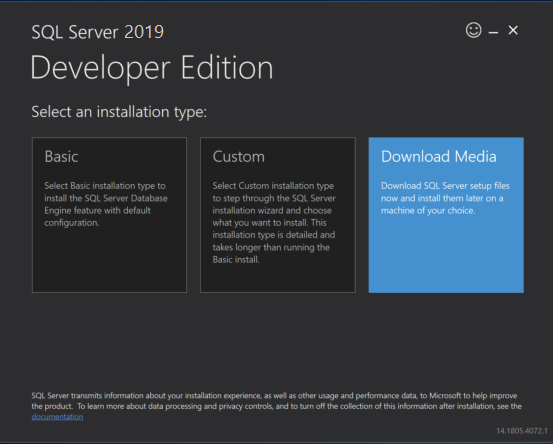
在獨立的伺服器上,機器學習和 R/Python 語言特定功能是透過 CAB 檔案新增。
SQL Server 2017 離線安裝
若要在獨立的伺服器上安裝 SQL Server 機器學習服務 (R 和 Python),請先下載 SQL Server 的初始版本,以及支援 R 及 Python 的相對應 CAB 檔案。 即使您計畫立即更新伺服器以使用最新的累積更新,也必須先安裝初始版本。
注意
SQL Server 2017 並沒有 Service Pack。 它是第一個使用初始版本作為唯一基準線的 SQL Server 版本,並僅能透過累積更新來提供服務。
1 - 下載 2017 CAB
在具有網際網路連線的電腦上,下載適用於初始版本且提供 R 和 Python 功能的 CAB 檔案,以及 SQL Server 2017 的安裝媒體。
| 版本 | 下載連結 |
|---|---|
| Microsoft R Open | SRO_3.3.3.24_1033.cab |
| Microsoft R 伺服器 | SRS_9.2.0.24_1033.cab |
| Microsoft Python Open | SPO_9.2.0.24_1033.cab |
| Microsoft Python Server | SPS_9.2.0.24_1033.cab |
2 - 取得 SQL Server 2017 安裝媒體
在可以連線到網際網路的電腦上,啟動安裝媒體中的 SQL Server 2017 安裝程式。
按兩下安裝程式並選擇 [下載媒體] 安裝類型。 使用此選項時,安裝程式會建立包含安裝媒體的本機 .iso (或 .cab) 檔案。
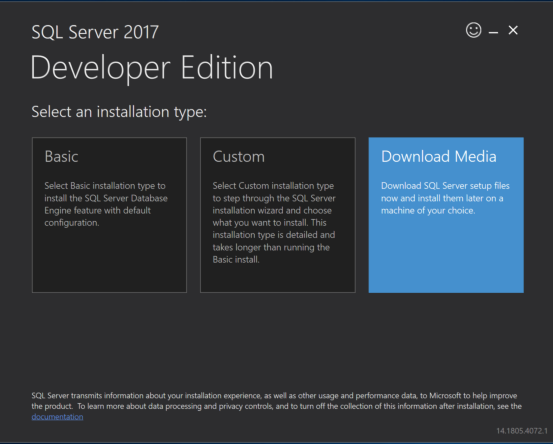
在獨立的伺服器上,機器學習和 R 語言特有的功能,會經由 CAB 檔案新增。
SQL Server 2016 離線安裝
SQL Server 2016 資料庫內分析僅限於 R,並只有兩個 CAB 檔案,個別適用於產品套件和 Microsoft 的開放原始碼 R 散發套件。 一開始請先安裝下列其中一個版本:RTM、SP 1、SP 2。 基底安裝完成後,便可以在下一個步驟中套用累積更新。
在具有網際網路連線的電腦上,下載安裝程式用來在 SQL Server 2016 上安裝資料庫內分析的 CAB 檔案。
1 - 下載 2016 CAB
| 版本 | Microsoft R Open | Microsoft R 伺服器 |
|---|---|---|
| SQL Server 2016 RTM | SRO_3.2.2.803_1033.cab | SRS_8.0.3.0_1033.cab |
| SQL Server 2016 SP 1 | SRO_3.2.2.15000_1033.cab | SRS_8.0.3.15000_1033.cab |
| SQL Server 2016 SP 2 | SRO_3.2.2.16000_1033.cab | SRS_8.0.3.17000_1033.cab |
2 - SQL Server 2016 安裝媒體
您可以安裝 SQL Server 2016 RTM、SP 1 或 SP 2 作為目標電腦上的第一個安裝。 這些版本都可以接受累積更新。 從安裝媒體中,找出 SQL Server 2016 安裝程式應用程式。
傳輸檔案
將 SQL Server 安裝媒體 (.iso 或 .cab) 和資料庫內分析 CAB 檔案複製到目標電腦。 將 CAB 檔案和安裝媒體檔案置於目標電腦上的相同資料夾,例如安裝使用者的 %TEMP% 資料夾。
Python CAB 檔案需要使用 %TEMP% 資料夾。 針對 R,您可以使用 %TEMP% 或針對 CAB 路徑設定 myrcachedirectory 參數。
執行安裝程式
當您在與網際網路中斷連線的電腦上執行 SQL Server 安裝程式時,安裝程式會在精靈中新增 [離線安裝] 頁面,讓您可以指定在上一個步驟中複製 CAB 檔案的位置。
若要開始安裝,請按兩下 .iso 或 .cab 檔案以存取安裝媒體。 您應該會看見 setup.exe 檔案。
以滑鼠右鍵按一下 setup.exe,然後以系統管理員身分執行。
當設定精靈顯示開放原始碼 R 或 Python 元件的授權頁面時,請按一下 [接受]。 接受授權條款可讓您繼續進行下一個步驟。
當您進入 [離線安裝] 頁面時,在 [安裝路徑] 中,指定包含您先前所複製 CAB 檔案的資料夾。
繼續遵循螢幕上的提示來完成安裝。
套用累積更新
我們建議您將最新的累積更新套用至資料庫引擎和機器學習元件。
從基準執行個體開始。 您只能將累積更新套用到 SQL Server 初始版本的現有安裝上。
從已連線到網際網路的裝置上,連入您 SQL Server 版本的累積更新清單。 請參閱確定 SQL Server 及其元件的版本與更新層級。
選取最新的累積更新以下載可執行檔。
將所有檔案傳送到離線電腦上的同一個資料夾。
執行 SQL 安裝程式。 接受授權條款,然後在 [特徵選取] 頁面上,檢閱已套用累積更新的功能。 您應該會看到針對目前執行個體安裝的每個功能,包括機器學習功能。
累積更新是透過安裝程式進行安裝。
從基準執行個體開始。 您只能將累積更新套用到 SQL Server 初始版本的現有安裝上。
從已連線到網際網路的裝置上,連入您 SQL Server 版本的累積更新清單。 請參閱確定 SQL Server 及其元件的版本與更新層級。
累積更新是透過安裝程式進行安裝。
從基準執行個體開始。 您只能將累積更新套用到 SQL Server 2016 初始版本、SQL Server 2016 SP 1,或是 SQL Server 2016 SP 2 的現有安裝上。
從已連線到網際網路的裝置上,連入您 SQL Server 版本的累積更新清單。 請參閱確定 SQL Server 及其元件的版本與更新層級。
選取最新的累積更新以下載可執行檔。
取得 R 和 Python 的對應 CAB 檔案。 如需下載連結,請參閱SQL Server 資料庫內分析執行個體之累積更新的 CAB 下載。
將所有檔案 (可執行檔和 CAB 檔案) 傳送到離線電腦上的相同資料夾。
執行安裝程式。 接受授權條款,然後在 [特徵選取] 頁面上,檢閱已套用累積更新的功能。 您應該會看到針對目前執行個體安裝的每個功能,包括機器學習功能。
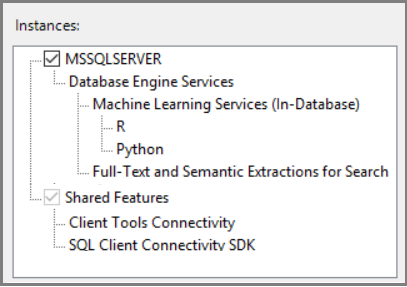
繼續執行精靈,並接受 R 和 Python 散發套件的授權條款。 在安裝期間,系統會提示您選擇包含已更新 CAB 檔案的資料夾位置。
設定環境變數
僅針對 R 功能整合,您應該設定 MKL_CBWR 環境變數,以確保來自 Intel Math Kernel Library (MKL) 計算的輸出會保持一致 \(英文\)。
在 [控制台] 中,按一下 [系統及安全性]>[系統]>[進階系統設定]>[環境變數]。
建立新的使用者或系統變數。
- 將變數名稱設定為
MKL_CBWR - 將變數值設定為
AUTO
- 將變數名稱設定為
此步驟需要重新啟動伺服器。 如果您即將啟用指令碼執行,則可以推遲重新啟動,直到完成所有設定工作為止。
安裝後續設定
後續步驟
您可以使用機器學習服務,在資料庫中執行 Python 和 R 指令碼,請參閱:
- SQL Server 2016 (13.x)、SQL Server 2017 (14.x) 及 SQL Server 2019 (15.x):安裝SQL Server 機器學習服務
- SQL Server 2022 (16.x):在 Windows 上安裝 SQL Server 2022 機器學習服務 (Python 和 R) 或在 Linux 上安裝 SQL Server 2022 機器學習服務 (Python 和 R)
意見反應
即將登場:在 2024 年,我們將逐步淘汰 GitHub 問題作為內容的意見反應機制,並將它取代為新的意見反應系統。 如需詳細資訊,請參閱:https://aka.ms/ContentUserFeedback。
提交並檢視相關的意見反應